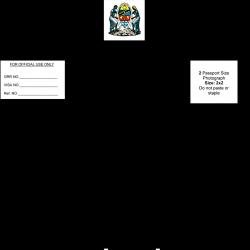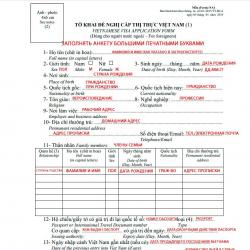Чтоб интернет не тормозил. Почему глючит интернет
Мы все часто пользуемся Сетью: качаем, смотрим, общаемся, загружаем и так далее. Когда плохо работает Интернет, что делать знают далеко не все. Интересно узнать самые распространенные причины, из-за которых скорость связи не только страдает, но и может пропасть вообще.
Высокая скорость Интернет-соединения - это такая радость, которая стала доступна «простым смертным» совсем недавно. К хорошему человек всегда привыкает довольно быстро и потому малейший сбой в удобстве вызывает крайне негативные эмоции. Рано или поздно наступает тот момент, когда вопреки нашей воле тормозит Интернет. Что делать с этим "счастьем" и как вернуть себе радость быстрого соединения? А все на самом деле крайне просто.
Проблемы можно условно разделить на две основные категории: зависящие от Вас и те, к которым Вы не имеете прямого отношения. Нередко недобросовестный провайдер принципиально не признает своей вины в падении скорости и во всем винит клиента. В результате к Вам направляют мастера по отладке и за определенную сумму Вам восстанавливают привилегию быстрой передачи данных. Насколько это справедливо? Попробуем разобраться.
Вы вроде ничего не меняли и не делали, но почему-то все равно тормозит Интернет. Что делать, если Вы не очень хорошо разбираетесь в компьютере? Первым делом, проверьте систему на наличие вирусов. Возможно, база Вашего антивируса устарела - обновите ее и запустите полную проверку компьютера. Второй причиной падения скорости может стать и сам антивирус или файервол. Во многих антивирусах по умолчанию запускается сетевой экран. Он в режиме реального времени обрабатывает всю поступающую информацию. Отключите на время экран и попробуйте замерить скорость. Если Вы заметили изменения в лучшую сторону, то перед Вами становится нелегкий выбор: скорость Интернета против защиты. Что важнее, решать только Вам. На скорость также сильно влияют сетевые программы. Одна качает, другая «болтает», третья запрашивает каждую минуту, допустим, скорость ветра. Отключите все это. Теперь проверьте. Проверили. Все равно глючит Интернет. Что делать в таком случае? Не редко нелицензированные сборки - лонеры, звери и другие дают сбои. Такие системы стоят на многих компьютерах и зачастую создаются нестабильные условия, из-за которых плохо работает Интернет. Что делать? Просто переустановите ОС. Помогает. Проверено!
Отдельное внимание стоит уделить грамотной настройке оборудования, в частности, беспроводного. Для взлома соседского Wi-Fi много ума не надо. Любой школьник-энтузиаст без уникальных способностей «подсядет» на Вашу точку доступа. от беды сильно не спасет, а вот фильтрование по МАС адресу - прямая дорога к спокойствию.
Все Вы проверили, все Вы настроили, но проблема та же - тормозит Интернет. Что делать тогда? Хуже всего, когда в «глюках» виноваты детали компьютера. Это прямая дорога в специализированный магазин. Поэтому проверьте исправность своей сетевой карты.
Нередко причиной пропажи Интернета является проблема с сетевым или телефонным кабелем. К сожалению, к правилам его укладки редко относятся с должным вниманием. В результате он либо перетирается, либо заламывается. Не мешает проверить и коннекторы на линии. Часто они выходят из разъемов в сплиттере (при подключении ADSL).
Вот сколько существует возможных причин, которые снимают всяческую ответственность с провайдера за качество связи. Если же Вы проверили все вышеперечисленное, а проблема осталась и все еще тормозит Интернет, что делать тогда? Смело можете звонить провайдеру. Теперь ему нужно будет разбираться, почему Вы платите за один тариф, а получаете что-то совершенно непонятное. Успехов Вам и высокой скорости!
Это довольно распространённая проблема, с которой сталкиваются владельцы компьютеров. И хотя настройка работоспособности компьютера не входит в функции службы техподдержки Интернет - провайдера (Интернет - провайдер отвечает только за доступ в Интернет), здесь мы приводим некоторые советы, которые, надеемся, смогут Вам помочь.
Итак, что можно попытаться сделать в первую очередь, прежде чем бросаться «сносить» операционную систему Windows.
Причины зависания системы могут быть различные - от неисправностей комплектующих до неправильной работы программного обеспечения оборудования, установленного на компьютере. Рассмотрим способы решения данной проблемы. Компьютеры виснут по разным случайным (форс-мажорные обстоятельства) и неслучайным причинам (человеческий фактор), не имеющих отношения к поломке или неисправности. Порой достаточно перезагрузить ваш компьютер (сочетанием нажатия клавиш Ctrl+Alt+Delete). Но если зависания происходят систематически, то не поленитесь сконцентрировать внимание на следующих симптомах.
1. Компьютер зависает при работе в строго определенной программе
Для определения причины вызываем диспетчер задач путем нажатия клавиш Ctrl+Alt+Delete. Смотрим вкладку “ПРИЛОЖЕНИЯ” и напротив имени программы уточняем ее состояние. Если состояние "НЕ ОТВЕЧАЕТ", то закрываем неработающую программу - выделяем её в списке и нажимаем вкладку “СНЯТЬ ЗАДАЧУ”. Компьютеру понадобится некоторое время для данной операции. Снова запускаем программу и отслеживаем дальнейшую работу компьютера. Если программа снова привела к зависанию компьютера, то необходимо переустановить ее. Переустановка рекомендуется в два этапа: 1. удаление программы (не забудьте сохранить папку с данными, если она находится в директории программы) и 2. непосредственно новая установка программы.
2. Компьютер стал просто зависать беспричинно
Вспоминаем, какие программы Вы устанавливали в последнее время (например, обновляли драйверы, читали подозрительную почту, обновляли проигрыватель в Интернете при посещении сайтов и прочее)? Если вспомнили, то пытаемся удалить установленное программное приложение. Если не вспомнили или не можете удалить программу по разным причинам, то «возвращаем» компьютер в состояние, предшествовавшее событиям, указанным выше: “ПУСК” -”ПРОГРАММЫ”-”СТАНДАРТНЫЕ”-”СЛУЖЕБНЫЕ” - “ВОССТАНОВЛЕНИЕ СИСТЕМЫ”. Выбираем точку (дату) восстановления. Кроме того, возможно потребуется поставить «галочку» для отображения дополнительных точек восстановления. Запускаем восстановление. Ждем. После перезагрузки оцениваем поведение компьютера. Процедуру можно повторить, проведя восстановление на более раннее состояние. Имейте ввиду, что процедура восстановления полностью обратима.
3. Компьютер виснет после заражения вирусом
Такое может быть, если вы не пользуетесь или забыли обновить Ваш антивирус. В этом случае необходимо установить (обновить) лицензионную антивирусную программу. Возможно, удаление зараженных системных файлов на вашем компьютере (жестком диске) станет выходом из ситуации, когда компьютер, по вашему мнению, частенько неоправданно «зависает» при работе.
4. Компьютер зависает после установки (добавления) комплектующих
Иногда приходится добавлять в архитектуру системного блока дополнительные комплектующие. Чаще всего это может быть дополнительный модуль памяти, более новая видеокарта, сетевая карта, тв-тюнер и так далее. Если после подключения и установки драйверов у вас начались проблемы, то следует в первую очередь удалить и переустановить драйвера на устройство, желательно другой версии (исключая оперативную память, так как на нее операционная программа сама найдет управу). Не помогла переустановка? Тогда откройте корпус и удалите новое комплектующее из системного блока. Оцените работоспособность компьютера без него. Все хорошо! Снова пытаемся вставить дополнительное комплектующее (при возможности - в другой слот) и установить драйверы. Если не удалось решить проблему, то устройство обменяйте на другое - аналогичное.
В крайнем случае, обратитесь в профильную сервисную компанию.
5. Компьютер виснет только в Интернете или локальной сети
Причиной зависаний компьютера при подключении к Интернету или к локальной сети чаще всего является либо какая-нибудь программа (в частности, вирус, торрент-клиент), “забивающая” трафиком канал, либо работа самой сетевой карты.
Для начала следует закрыть все работающие приложения и посмотреть наличие трафика: “СЕТЕВОЕ ПОДКЛЮЧЕНИЕ”, правой кнопкой мыши “СОСТОЯНИЕ”, смотрим на “АКТИВНОСТЬ”. Если непрерывно идёт расход трафика, то стоит проверить компьютер на наличие вируса (см. выше пункт 3).
В случае, если трафика нет (или “АКТИВНОСТЬ” показывает расход лишь нескольких пакетов с перерывами в несколько секунд), то проблема, скорее всего, в сетевой карте.
В этом случае: отключаем сетевую карту программно: “СВОЙСТВА КОМПЬЮТЕРА” - “ДИСПЕТЧЕР УСТРОЙСТВ” - “СЕТЕВЫЕ УСТРОЙСТВА” - “СЕТЕВАЯ КАРТА”. Далее правой кнопкой мышки нажимаем опцию “ОТКЛЮЧИТЬ УСТРОЙСТВО”. Для верности перезагружаем компьютер и проверяем работоспособность. Если видим раз-ницу в работоспособности компьютера с сетевой картой и без нее, то устанавливаем в системный блок другую, а старую так и оставляем отключённой. Можно отключить сетевую карту и в настройках BIOS.
Если с помощью этих простых способов, определить причину так и не удалось, то стоит обратиться в специализированную компанию.
На производительность онлайн игры влияет много различных факторов. В тексте ниже приводится список основных причин или слабой продуктивности игр.
Скорость соединения
Если Вы используете модем для подключения к интернету и играете в онлайн игры, то Вы можете заметить гораздо более высокий пинг, нежели у других игроков. Если у Вас широкополосное соединение с интернетом (скоростной интернет), но игры все ровно тормозят, то стоит проверить скорость вашего интернета.
Тестирование скорости интернета будет полезным, чтобы определить, причина высокого пинга из-за вашего интернета или из-за сервера игры.
Сервер
 Местонахождение сервера, его тип соединения и скорость, а также, сколько игроков на нем онлайн, все это влияет на игровой процесс. Нижне приведены несколько рекомендаций, которые стоит учитывать.
Местонахождение сервера, его тип соединения и скорость, а также, сколько игроков на нем онлайн, все это влияет на игровой процесс. Нижне приведены несколько рекомендаций, которые стоит учитывать.
- Посмотрите (спросите), если у всех пользователей высокий пинг или задержка, то, скорее всего медленный сам сервер, или количество его игроков (онлайн) превышает допустимое, для нормальной игры.
- Попробуйте альтернативный сервер. Серверы могут быть расположены в любой части света, и если тот, на котором Вы играете находиться очень далекой от вас (например, в другой стране, материке), то и пинг к нему будет выше.
- Играйте в игру в разное время суток. Если сервер в данный момент очень загружен различными событиями, задачами, большим потоком игроков, то это снижает его производительность и игра может тормозить. Возможно, стоит подождать, и зайти в нее попозже.
Обновления
 Убедитесь, что у Вас установлены все последние обновления для вашей игры, а также для операционной системы, которую Вы используете. Часто обновления игры до последней версии, обновление драйверов и операционной системы может повысить производительность, как обычных, так и онлайн игр.
Убедитесь, что у Вас установлены все последние обновления для вашей игры, а также для операционной системы, которую Вы используете. Часто обновления игры до последней версии, обновление драйверов и операционной системы может повысить производительность, как обычных, так и онлайн игр.
Более заполненное окружение
 При входе в зону с другими игроками, потребление ресурсов вашего компьютера увеличивается из-за надобности в загрузке каждого персонажа и его действий. Если производительность компьютера значительно снижается при присутствии на экране других игроков, то стоит снизить качество видео в настройках игры.
При входе в зону с другими игроками, потребление ресурсов вашего компьютера увеличивается из-за надобности в загрузке каждого персонажа и его действий. Если производительность компьютера значительно снижается при присутствии на экране других игроков, то стоит снизить качество видео в настройках игры.
Как посмотреть пинг в онлайн-игре?
 Во многих онлайн играх можно включить функцию, которая будет показывать Вам или задержку подключения с игровым сервером. К сожалению, нет универсального способа включения показа пинга в играх. Поэтому нужно копаться в настройках игры (часто, в настройках клавиш), или можно спросить у других игроков, как посмотреть пинг в их игре.
Во многих онлайн играх можно включить функцию, которая будет показывать Вам или задержку подключения с игровым сервером. К сожалению, нет универсального способа включения показа пинга в играх. Поэтому нужно копаться в настройках игры (часто, в настройках клавиш), или можно спросить у других игроков, как посмотреть пинг в их игре.
Как понять, что у меня высокий пинг?
Как упоминалось в начале статьи, чем выше пинг или задержка, тем хуже подключение с сервером. Тем не менее, действительно ли у Вас высокий пинг по сравнению с другими игроками, зависит от игры и сервера. В некоторых онлайн играх есть цветные индикаторы пинга/задержки. Например, пинг красного цвета - плохой (высокий), желтого - нормальный, и зеленого - хороший (быстрый или низкий пинг).
Можно ли вручную изменить пинг?
Некоторые игры позволяют вручную указать пинг или можно найти хаки, которые изменят ваш пинг. Однако, такое изменение лишь для вида, и никоим образом не улучшит пинг. Зато, такой метод дает возможность подключиться к серверу, который требует низкий пинг.
Недостаточно видеопамяти
 С играми в целом, если у вашего компьютера не достаточно видеопамяти, чтобы должным образом обрабатывать и отображать игровой мир, игра будет тормозить, работать медленно, и появятся лаги.
С играми в целом, если у вашего компьютера не достаточно видеопамяти, чтобы должным образом обрабатывать и отображать игровой мир, игра будет тормозить, работать медленно, и появятся лаги.
В онлайн играх, недостаток видеопамяти может привести к очень низкой производительности игры и лагам, так как компьютер не сможет во время рендерить (обрабатывать) игровую графику.
Для повышения производительности видео, уменьшите его качество в «видео настройках» игры.
Другие причины
Так же игры могут тормозить или лагать из-за малого количества оперативной памяти, слабого процессора, вирусов, плохих пиратских сборок игр, включенных торрент-клиентов, скачивания файлов и по другим подобным причинам.
Кстати, если вы любите играть в игры с комфортом, и не любите отрываться от них, то возможно захотите установить себе видеодомофон прямо возле монитора. Если это так, отличные модели вы сможете найти на http://neolight.in.ua/domofony/ .
Добавить комментарий
Эта статья предназначена для того что бы ответить на два ваших вопроса, почему тормозит интернет, и как с этим бороться? Если вы точно уверены что скорость Вашего интернета ниже заявленной провайдером, то эта статья для вас.
Чтобы было проще разобраться с причиной низкой скорости, разделим все причины на зависящие от Вас и независящие. Первое это те проблемы, которые возникают с Вашим оборудованием, а все остальное это проблемы с оборудованием провайдера независящие от Вас. Множество провайдеров не признают за собой вину низкой скорости, а при выезде выставляют достаточно большие счета за оказание своих услуг. Итак, почему же тормозит интернет?
Причины зависящие от Вас:
1.Вирусы
Программы-шпионы (Spyware), трояны, черви - все они могут значительно снизить скорость интернета. Они внедряются в браузер и могут использовать весь канал интернета, отслеживают ваши действия и нажатия клавиш (keylogger), отсылать информацию и Ваши данные своему хозяину. Бывают случаю полной потери связи.
2.Антивирусы и файерволы
Достаточно частой причиной невысокой скорости - антивирусы и межсетевые экраны. Такие программы «на лету» проверяют данные поступающие из сети, что и отражается на скорости соединения. Но не все антивирусы сильно тормозят интернет. Попробуйте отключить интернет и ещё раз проверить качество связи, если проблема в нем, то стоит подумать о замене антивируса.
3.Большое количество сетевых программ и надстроек.
Всевозможные болталки, качалки, надстройки и плагины в браузере, бары, могут значительно снизить скорость интернета. Попробуйте их отключить перед замером скорости. Если разница будет существенна, подумайте, а все ли эти программы Вам так необходимы, и нужны ли эти бары на полмонитора с информацией о котировках, погоде и т.д.
4.Операционная система (ОС)
Достаточно часто проблема решается переустановкой Windows, т.к. в обычных дистрибутивах работает большое количество ненужных служб, которые не только используют сетевые ресурсы, но и ресурсы оборудования.
5.Неправильно настроенное беспроводное оборудование.
Если Вы используете беспроводной роутер (WiFi) не исключено что соседи могут воспользоваться такой халявой, для этого даже не надо быть хакером. Даже ваш сосед школьник из интереса может попробовать свои силы, и пользоваться Вашим интернетом.
Чтобы такого не произошло необходимо при подключении всех своих устройств к роутеру (компьютеры, ноутбуки, нетбуки, мобильники, планшеты, игровые консоли) обязательно использовать шифрование данных, и включать фильтр по MAC-адресам, указав адреса всех своих устройств.
6 . Техническое ограничение роутеров и модемов
Если вы используете точку доступа и скорость вас не устраивает, то попробуйте исключить роутер из цепочки подключившись к модему напрямую и замерьте скорость. Такая проблема часто возникает, если роутер не поддерживает большие скорости передачи данных, т.е. ниже, чем у провайдера. В любом случае почитайте информацию о вашем оборудовании, технические характеристики, отзывы покупателей.
7. Неисправности сетевой карты
Достаточно частый случай, но неисправность будет неявной. То есть сетевая карта вроде бы работает, определяется как устройство, показывает подключение сетевого кабеля, она может быть ещё даже на гарантии, но всё же есть проблема!
Если есть возможность проверить скорости другим устройством (ноутбук, компьютер) и если он покажет более высокую скорость, то дело, скорее всего в сетевой карте. Для начала необходимо переустановить драйвер на более новый, и если не помогает, то необходимо заменить сетевою карту (дело не дорогое), если проблема в ноутбуке - поможет внешняя сетевая карта.
В таких случаях помогает как временное решение принудительная установка сетевой карты в режим 10Мбит/с, обязательно Full Duplex, это включается в настройках сетевой карты, вкладка дополнительно раздел Speed&Duplex или Connection Type. Настроив сетевую карту, таким образом, Вы ограничите своё соединение 10 мегабитами, но сделаете его более стабильным. И помните, что проблема останется, и это временное решение до приезда специалиста или замены карты. Такое же временное решение помогает при плохом качестве кабеля или соединений.
В любом случае нужно убедиться, что проблема действительно в сетевой карте.
8. Проблема с сетевым кабелем
В данном пункте наибольшее значение имеет качество соединения коннекторов и сетевого кабеля. Кабель укладывается таким образом, чтобы исключить любые физические взаимодействия. Со временем медный провод окисляется и тем самым ухудшается качество соединения. Не правильным образом наращивают кабель, не обращая внимания на отрезок витка в паре, а результат низкая скорость и плохое качество сигнала.
Независящие от вас причины.
Проблемы на линии в целом
Проблемы могут быть и не в пределах Вашей квартиры. Из за некачественных соединений и окисления проводки в трубах подвала и подземных колодцах скорость интернета существенно снижается, а временами вообще пропадает. Проверить линию можно очень простым способом. Запустите в командной строке ping 10.8.0.1 - t – l 1500 (указывайте свой шлюз или сервер VPN) где -l 1500 устанавливает размер отправляемого пакета в 1500 байт.
Запустив пинг, наблюдайте некоторое время за откликом (время =2мс.) Если переодически будет появляться надпись Превышен интервал ожидания для запроса значит, Ваши пакеты теряются, не доходя до шлюза, и отправляются обратно, после чего система их пробует послать опять. На все это необходимо время, которое Вы и тратите в ожидании загрузки страницы в браузере.
Подведём итог. Я рассказал о наиболее часто встречающихся проблемах влияющих на скорость интернета. В общем, поиск неисправности определяется методом исключения, по очереди вышеописанных пунктов. Желаю удачи и быстрого Вам коннекта!
Нередко приходится сталкиваться с проблемой, когда тормозит интернет. Что делать в такой ситуации? Какие могут быть причины плохой работы сети?
Довольно часто причиной может быть банальный вирус. Он может существенно замедлить работу не только интернета, но и всего компьютера. Итак, вы подозреваете, что именно из-за вируса тормозит интернет. Что делать? Конечно же, проверить ПК антивирусником. Вполне возможно, что после этого работа вашего интернета значительно улучшится.
Неполадки модема
Не исключено, что у вас сбились настройки модема или роутера. Постарайтесь найти инструкцию, в которой описаны настройки для вашей модели модема, проверить его. Довольно часто такую проблему можно выявить, посмотрев на прибор - не все лампочки горят или же индикаторы вместо зеленых стали красными.
Проблема с проводом
Еще один вариант - поврежденный сетевой кабель. Итак, вы подозреваете, что именно из-за этого плохо работает интернет. Что делать в такой ситуации? Для начала попробовать подергать кабель. Правда, это может не решить проблему. Еще один вариант - сменить кабель. Но не у всех есть запасной провод для подключения к интернету. Потому не всегда получится вовремя диагностировать повреждение.

Это относится к тем, кто использует Вай-Фай. Вполне возможно, что к вам подключились соседи. Согласитесь, это дополнительная нагрузка, которая может значительно снизить скорость вашего интернета. Для того чтобы избежать подобной ситуации, используйте надежные пароли, а также шифруйте соединение и не пренебрегайте советами специалистов. Вы ведь не дождетесь благодарности за свою благотворительность.
Проблемы на линии
Если вы испробовали все вышеперечисленные методы, а у вас все еще тормозит интернет, что делать и куда бежать при этом, непонятно. Вариант один - позвонить провайдеру. Там вы сможете узнать, нет ли неполадок на линии. Возможно, проблемы не у вас, а непосредственно у них. Кроме того, не исключено, что вас банально отключили. Причина может быть в несвоевременной оплате интернета, а также в исчерпании лимита. Все зависит от условий вашего договора.
Поменяйте провайдера
Если интернет постоянно тормозит, вполне вероятно, что вам следует менять провайдера. Иногда даже очень хорошие компании портятся и начинают наплевательски относиться к своим обязанностям и клиентам. Учтите этот вариант.
Вызвать мастера
Это крайний выход в ситуации, когда глючит интернет. Что делать в таком случае? Только вызывать квалифицированного специалиста, который проведет диагностику и выяснит причину вашей проблемы. Конечно, за это придется заплатить, но зато вы точно узнаете, из-за чего у вас нет доступа во